智龙报价软件使用手册
目录
欢迎您使用智龙报价软件
本软件适用范围:
u 电气成套生产企业
u 机电工程承包企业
u 电气成套电气元件营销企业
首次使用本系统建议您:
u 仔细阅读本手册的各章节
u 先看教学视频掌握本软件使用特点
u 在使用前先完成本地化设置
010-62102392 62102393
智龙超级报价预算软件 EXCEL外挂版
北京慕龙默勒科技有限公司 荣誉出品
此手册适合的版本 Wseebs v7.5以上
第一章 概要说明
第一节 报价软件安装与卸载
1 安装的前提
先确认您的计算机已经安装了OFFICE 套件中的EXCLE电子表格
要求EXCEL版本是2002及以上版本,2000版本个别功能无法使用
2 软件安装
先阅读安装说明
将安装光盘放入光驱
双击光盘中的安装程序gWeebsSetup.exe
按照安装提示,点下一步,直至安装完毕
如果安装需要序列号,请从安装光盘的安装说明文档查找
【注意】建议不要将本软件安装在系统盘。
如果本软件不安装在系统盘,即使重新安装操作系统也不会丢失一些个性化的数据,以保证本您的使用习惯、模板以及自己增加的数据与原先相同。
【说明】在本软件的安装目录下所有的ini文件是习惯参数文件,mdb文件是数据文件,db目录下是分类厂家数据库。
【特别注意】安装前不要插加密狗,安装完加密驱动程序后再插加密狗
通常安装报价软件后会自动运行加密狗驱动安装,如果没有自动运行加密狗驱动安装,请按照以下操作激活加密狗驱动安装
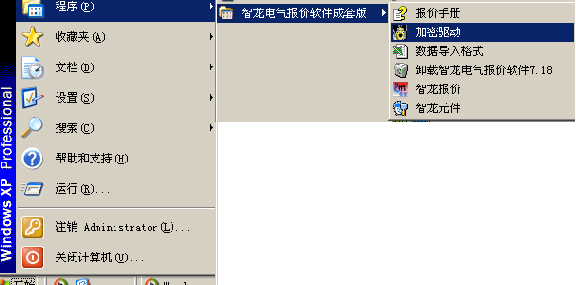
出现以下界面时,够选USB狗驱动,不要在并口狗驱动前打勾。
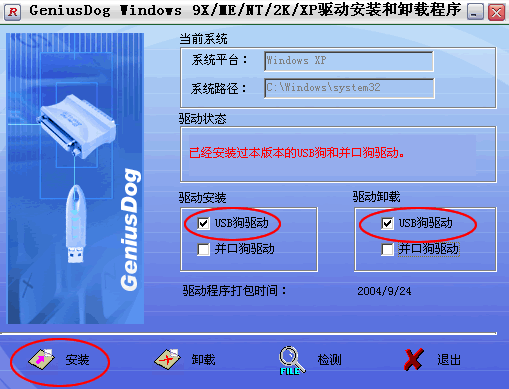
点安装,后很快安装完毕,驱动状态显示如下后表示已经安装完毕,点退出
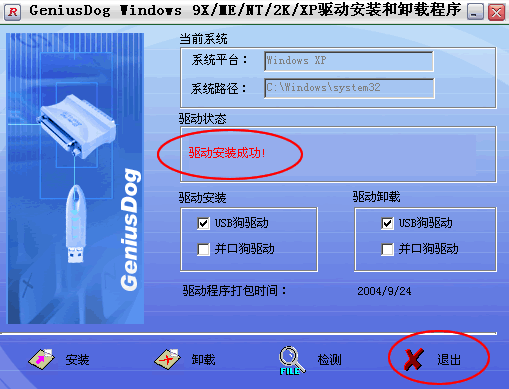
此时,将usb加密狗插到计算机的usb扩展口
系统会提示找到新硬件,不要中止系统对新硬件的识别
通常操作系统会自动识别加密狗,如果计算机安装的windows xp安全等级较高,可能在识别硬件时候提示需要人工干预 对新设备的使用许可,
按照以下对话框的提示操作即可
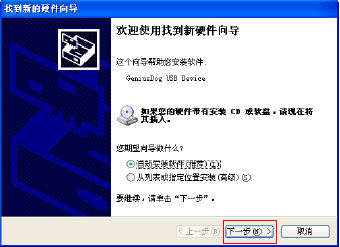
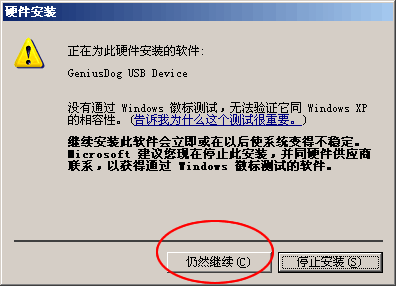
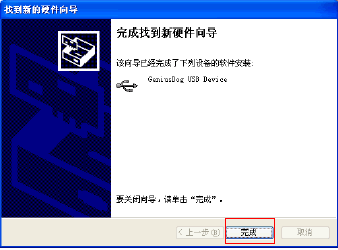
6 软件卸载
点计算机屏幕左下角的开始à程序à智龙电气报价软件à软件卸载
【注意】智龙报价软件是个自学习系统,使用一段时间后,系统记忆了您的使用习惯参数、您自己扩充的数据和模板等,如果您希望以后仍然使用本软件,建议您保存这些文件。
第二节 报价软件启动与关闭
1 软件启动
双击桌面的智龙报价红色图标可以进入报价软件
可以先打开一个EXCEL文件再报价,也可以直接使用报价按钮,自动产生EXCLE表格和模板

2 报价文件的建立保存和退出
智龙报价软件是一个EXCEL的扩展功能模块,不改变您原来使用EXCEL的习惯
您可以向原先一样新建,另存为,关闭等方式管理您的报价文件
保存文件,智龙报价具有自动侦测功能,如果当前文件尚未保存,会自动出现以下窗口
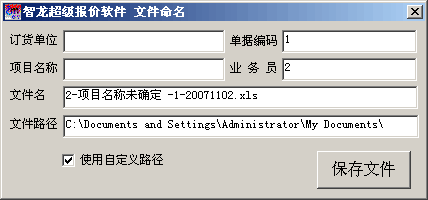
只需在窗口输入对应的信息,系统自动确定文件名,文件名也可以直接填写或修改 ;如果文件路径的书写符合windows的语法,系统会自动建立对应的目录;如果在使用自定义路径处勾选,将不提示确定保存对话框,否则提示确定保存对话框;如果在确定保存对话框更改了保存文件的位置,系统会自动记忆为默认位置。另外,系统自动记忆
单据编码,业务员 ,文件路径等上一次的设置。
第三节 首次使用需要本地化设置
1 本单位信息设置
通过设置下的本单位信息设置本公司的信息,设置好的信息结合表格样式的保存可以影响报价模板 【特别注意】仅填写单位名称等信息并且保存,不能影响模板文件,必须在表格样式选项下点保存表格样式!
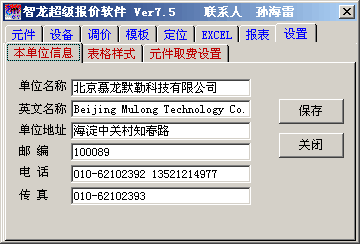
2 表格样式设置
通过设置下的表格样式,可以定制报价模板
如果需要每台设备占用一张A4纸,请选择整页格式
如果要在报价模板中增加公司的logo标志,
请在报价软件的安装目录下的
智龙报价模板.xlt文件上点鼠标右键,点打开
在打开的EXCEL模板文件中通过插入图片方式增加logo标志,然后点保存,退出模板文件即可
【特别注意】必须点保存表格样式才能影响模板文件,否则无效!只有关闭报价软件再次启动报价软件,才能调用新模板。
3 元件取费分段系数设置
通过设置下的元件取费设置可以定义报价项目取费的分段区间
如下图,取费下限不可以修改,取费下限根据取费上限自动确定
取费上限和取费系数可以按照本单位的情况随时修改
取费价可以基于面价或者成本价格取费
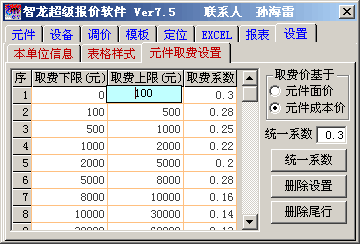
如上图的设置:如果基于面价,一个面价100元的元件,取费100×0.3=30
意思是:每选用一个此元件,系统自动取30元的费用计入取费合计
取费合计和本台系数确定一台柜子的最终报价
多数企业使用元件成本价作为取费基价
如果一个元件面价100元,采购系数是0.7则成本价是70,取费70×0.3=21
设置好取费系数后,系统在选择元件的时候自动计算每个元件的取费系数,当然可以手动或者批量修改一个或者一类元件的取费系数
【特别注意】如果不使用元件取费方式,可以设置取费系数为 0 !
4 费用分解公式设置
每个公司的费用分解的名称和类型差别很大
最简单的仅包括利税费一个项目,复杂的有数项分解
本软件目前支持最多9项分解
分解的对象是:取费合计,即将取费合计做为单位 “
如下图:已经建立7个分解项目,分配的系数合计为 1 ,如果一台设备的取费为10000元则 箱体占0元(因为箱体分配的系数为 0 ,原因是箱体的价格是不确定的,同时也不计费,如果箱体计费,请将箱体作为元件使用,不要放置在分解取费部分!)
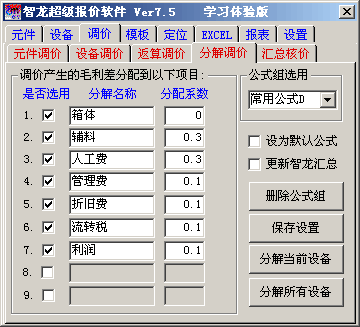
辅料占10000*0.3=3000(实际上辅料多数情况不是按比例分摊,而是根据回路数和经验,手动录入一个估算值,所以设置辅料的分配系数为 0,0的含义是不占用比例,可以直接输入,如果分配系数不是0,则无法手动修改,只能自动计算,另外辅料和箱体如果放置在公式组中,即只要在材料小计的下面,将不记入取费,也就是说如果辅料或者箱体的价格需要计入取费中,则只能将辅料和箱体以元件的形式放置到材料小计的前面)
人工费,折旧费,流转税和利润各占0.1的比例,就是1000元。
所有的分摊占用的系数合计为 1 (必须为 1 ,否则系统不允许分解)
公式组是一组公式的组合,公式组最多支持99组(实际上一般企业用1-3组足够用了),保存新的公式组的方法:修改或者添加公式或者分配系数后,在公式组选用的下拉选项框中输入新的公式组名称,然后点保存设置即可。
可以将某个公式组设置为默认公式组,系统新建立的设备将自动引用默认公式组,设置默认公式组的方法:在设为默认公式组前的复选框够选,然后点保存设置按钮即可。
第四节 本软件的特别注意事项
1 对初学者的要求
本软件使用简单,功能高度自动化,对初学者要求如下:
能识别电气图上标注型号
了解一点EXCEL使用常识
了解一点计算机基本操作
2 使用本软件必须注意的两点
第一点:
![]()
如上图:本软件可以自动生成以上表格,其中智龙汇总和智龙分项是工作表格,工作表格不能删除,其它表格均系自动生成表格,非工作表格,可以任意修改,删除!
第二点:
如下图:如果EXCEL表格的某个单元格处于编辑状态时使用报价软件的某些命令可能出现长时间没有响应,然后弹出以下窗口,遇到此中问题的处理方法:
A 首先避免在EXCEL单元格处于编辑状态时执行报价窗口中的命令(点报价窗口的按钮)
B 出现以下窗口或者点了某按钮没有响应,则先点以下窗口的重试按钮,
然后马上用鼠标单击EXCEL表格的任意单元格(正在编辑的单元格除外!)
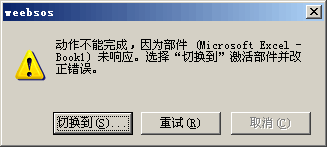
第五节 智龙报价软件的概要介绍
1 概要介绍
本软件所有功能都在一个选项页窗口中
第一排蓝色字体的按钮是总功能,有八个总功能
第二排是对应第一排某个总功能的子功能,每个总功能对应多个子功能
2 元件功能
【元件】:选元件,修改,删除,替换,合并,插入,放置,扩充元件等
【铜排】:选铜排,铝排,快速转换铜铝排价格与规格的计算
【壳体】:选壳体,计算简易箱体估价
【配电箱】:较为精确的计算配电箱的价格工具
【桥架】:较为精确的计算桥架价格的工具

3 设备功能
【新增设备】:在报价表格的最后一行增加一台空白设备
【插入设备】:在任意两台设备之间插入一台空白设备
【移动设备】:将指定的设备A移动到指定的设备B前面
【删除设备】:删除指定的设备
【复制粘贴设备】:复制指定的设备,粘贴到指定的位置的后面
(设备:指成套设备)

4 调价功能
【元件调价】:调整与指定元件同类别或者完全相同元件的采购和取费系数,也可以用来统一带附件元件的主体下浮,配件不下浮情况
【设备调价】:调整指定或者所有成套设备的浮动系数并分解到每个设备
【返算调价】:指定最终报价结果,返算上调系数并分解到每个设备
【分解调价】:指定公式组将取费合计(毛利)分摊为多个项目到一个或所有设备
【汇总核价】:通过元件汇总表高效核查计算元件的面价采购和取费系数,名称型号等各项参数

5 模板功能
【调用模板/模块】:调用保存过的模板或者模块,实现快速报价
【保存模板/模块】:将做好的柜子保存为模板或者模块

6 定位功能
【查找定位】:指定关键字,查找定位设备或者数据
【筛选定位】:定位表头,表底或者元件以实现在不同设备间的浏览

7 EXCEL功能
【插入行】:在报价表格中插入一个空行或带公式空行(可操作总表)
【删除行】:删除报价表格中的数据行(可操作总表)
【复制粘贴】:复制指定的行到指定的位置(可以做移动使用)

8 报表功能
【生成报表】:生成各种需要输出的表格
【报价文件合并】:合并任意两个或者多个报价文件

9 设置功能
【本单位信息】:设置贵公司的一些信息
【分项表格样式设定】:设置表格样式

第六节 表格结构和报价原理
以下是一台设备的简单构成
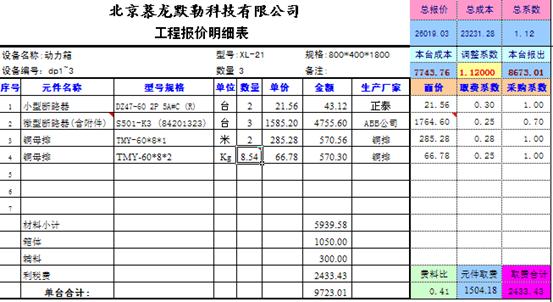
以下是标志区域的表格
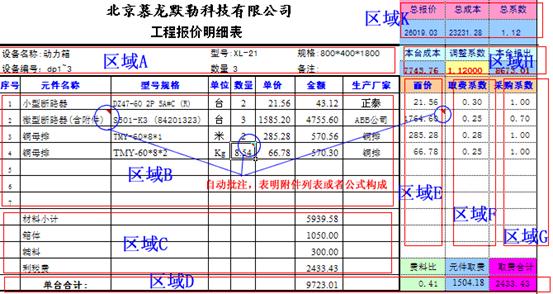
以下对上面设备构成的分解
智龙报价软件借助了excel 强大的表格和计算功能,通过二次开发实现公式联动计算,可以最大程度的实现报价的自动化。
通过对以上表格的说明解释智龙报价软件的计算原理和表格格式。
区域A表达当前项目的设备信息,包括设备名称、型号、规格、设备编号、设备数量、备注信息,其中设备编号可以依赖图纸的设备编号手动填写,设备依赖图纸的设备台数手动填写,其它参数可以手动填写,也可以通过数据库选箱体时自动填写。
【特别注意】每个项目中的 :不要去掉,否则影响智龙汇总表的自动生成
区域B:元件区域,放置元件,可以从数据选择元件自动方式,可以手动录入,可从其它位置拷贝;特殊元件能自动处理,如铜排或铝排不管按照米或者公斤作单位,都能自动计算单价;特殊元件带附件,可以以批注形式记录,并做到主体浮动,附件不浮动。 可以参考第二章 第三节
【特别注意】区域B中单价和金额是锁定列,更改价格只能在面价、采购系数和取费系数位置更改
区域C:费用区域,用来分解一个项目中的取费合计,即毛利部分的分摊,分解的名称和系数可以在分解取费中按照自己要求设置;箱体和辅料如果放置在此区域则需要手工录入金额,而且箱体和辅料不会计算到取费中,如果要列入取费项目则箱体和辅料需按照元件方式放置在材料小计前面,即放置在区域B;如果设置取费系数为0,则不取费,就是不通过元件取费分摊成本,此时在区域H的调整系数输入系数仍然可以调整,效果几乎和设置取费系数相同,但意义不同。
【特别注意】区域C中金额是锁定列,更改价格只能在调价下面的分解调价更改取费名称或者取费系数,然后点分解当前或者分解所有,但是如果费用部分包括箱体或者辅料,这两项的金额可以直接录入!
区域D:单台汇总区域,记录当前设备的报出价格,费料比,元件取费,取费合计。费料比=取费合计÷材料小计,行业里一般认同费料比在0.3上下;
元件取费=元件的报出金额或者面价×取费系数(是否报出金额或者面价请在设置中设置),通常利用元件取费表达一部分成本的分摊,一般可以认为是工厂的生产经营的分摊成本,就是说,如果调整系数是1,当前设备的报价是最低成本价,也就是说,元件取费是计入一台设备的成本合计的;
取费合计是指当前设备的总取费额度或者实际取费额度,在调整系数是1的情况下取费合计等于元件取费,调整系数如果大于1,则取费合计=当前成本×(调整系数-1),就是实际取费,这个费用中包含了元件取费。系统将取费合计按设置的分解项和分解比例分摊给区域C的各个分解项。
【特别注意】区域D中各项属自动计算,无法手动修改,其中的费料比是表示当天设备毛利的重要指示参数。
区域E:面价区域,报价基于面价即表格价,面价可以直接修改。
【特别注意】区域E中的面价必须大于等于0,否则不能输入
区域F:元件取费区域,事先在设置中的元件取费设置取费分段系数,系统自动计算此系数,此系数与设定的面价或者成本价相乘获得此元件带来的取费额度。此值设置为0则不通过元件取费分摊成本。
【特别注意】区域F中的取费系数必须大于等于0,否则不能输入,如果自产元件,可以设置取费为0,即在元件折扣价中包含了利润,取费系数为0的情况下当前设备的报价毛利中不包含由此设备带来的利润。
区域G:采购系数区域,采购系数就是供应商提供的下浮点,就是采购折扣或者成本折扣。
【特别注意】区域G中的取费系数必须大于等于0,否则不能输入,如果当前元件属于甲方自备(来料加工),可以设置采购系数为0,即此元件的不包含在报价中,但是可以设置取费系数,因为安装调试此设备需要付出劳动,支付费用。
区域H:调整区域,通过调整系数,使当前设备的总报价浮动,系数变化会导致各项相关价格自动变化。 调整系数为1表示当前报出价格是成本价。
【特别注意】区域H的调整系数可以是大于0的小数,但是通常的取值应该大于1,调整系数的取值大小请参考当前设备的区域D的费料比,行业里面公认的费料比在0.3上下,费料比越大,利润越高。
区域K:项目总汇总区域,可查看当前项目的总成本,总报价和平均系数。
第七节 智龙报价简易流程图
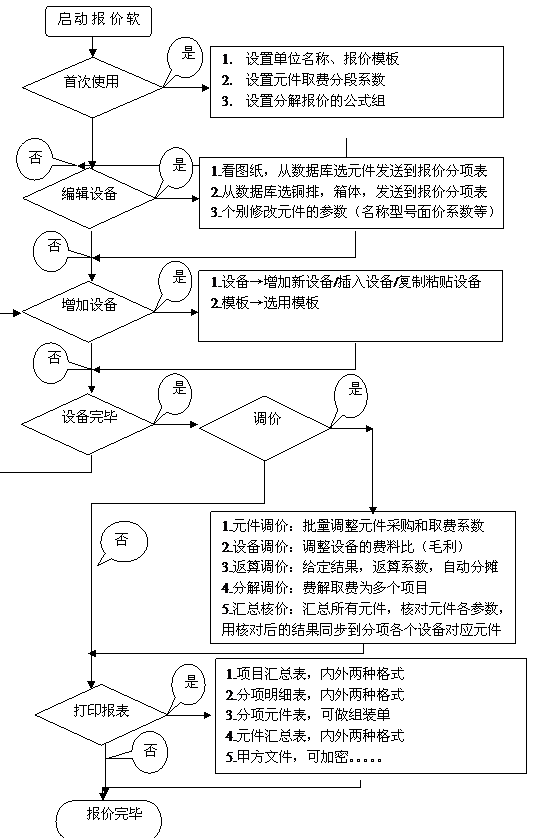
第二章 元件部分
第一节 通过分类库或默认库查找元件
分类库是用生产厂家和其元件分类的树形目录查找元件的方式
默认库是将常用元件放入同一个库,可以不用区分属于某个厂家就能快速查找的数据库
通常在默认库查找不到的元件可以到分类库查找
分类库显示的厂家名称是在数据库后台启用的厂家,所以如果您找不到的厂家可以先到数据库后台查看,是否尚未启用,如果尚未启用 先启用才能在分类库看到分类目录,启用某个厂家的方法请参考智龙元件后台管理器手册
查找元件方法中最普遍的是关键字查找法,关键字查找法可在默认库或者分类库使用,关键字查找法可以使用*作为通配符(设置*做为通配符的原因是因为*在小键盘比较容易操作)
使用通配符查找元件是提高查找效率的最有效的方法,通配符可以一次使用多个,查找元件时 通配符使用的口诀: 关键字+*+关键字+* 输完按回车 例如C65H 1P C
实际上,C65H 1P C
查找元件的默认字段是按型号查,当然特别情况下,使用别的查找条件或许有意想不到的效率,所以查找元件不能拘泥与非按型号查找。您可以在下图的查找类型的下拉选项中选择按照型号,名称,备注,管理和厂家查找元件。
查找到元件后,您可以定义显示的字段,下图的显示选项就可以通过打勾显示关心的数据字段
如果在默认库中查找元件,点数据库选项的默认库单选按钮,然后在输入栏中输入型号或带通配符的型号,然后按键盘的回车或点查找按钮即可
如果您想更高的效率,可以使用快捷键操作,如果您按下ESC将清空输入栏同时将焦点定位在输入栏,如果您按CTRL+Z将定位在输入栏中最后一个字符,当然使用快捷键的前提是当前窗体或者元件显示表格处于激活状态,通俗的讲就是点鼠标最后点过的是窗口中某个元件。
以下介绍分类库使用方法,如下图,点分类库选项将出现分类库选择,双击某厂家可以展开,如下右侧
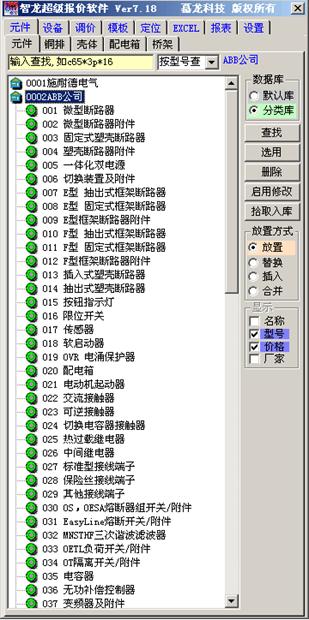
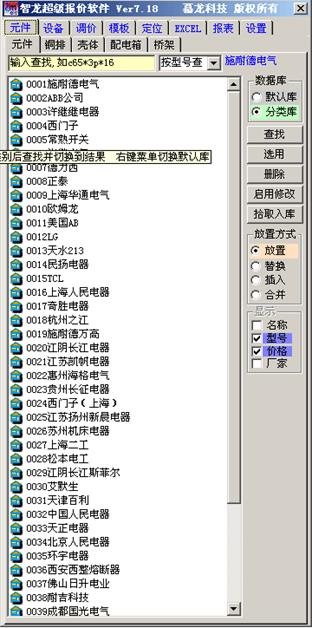
如过单击某个类别出现 此类别的元件,如下左图,双击所需元件,则发送到明细表,如过鼠标在窗口中间点 右键 将返回下右图(只有数据库锁定为分类库状态时使用)
使用分类库可以配合输入查找,查找的范围仅限于所选厂家(下图窗口标注)
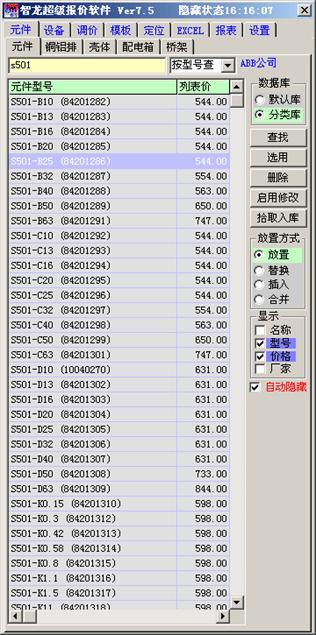
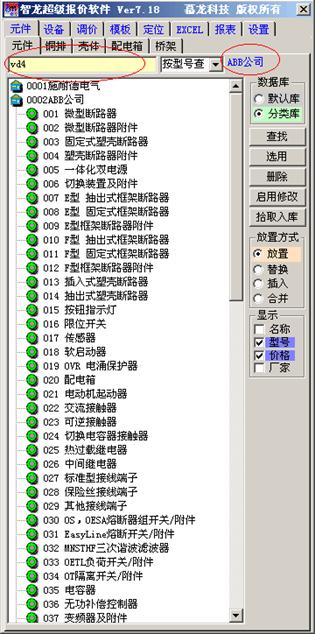
第二节 元件的四种放置方式
查找到元件后将元件放置到报价表格的方式有四种,如下图,分别为

【放置】:将元件放置到表格的当前单元格(当然是合法的放置位置,如果不合法则会自动纠正或者给出提醒,通常的提醒标语是:当前××行不允许放置元件),通常自动处理是如果当前单元格的前面有空行,将自动放置到第一个空行,如果不是空行,系统提示是替换当前行元件,还是在当前行位置插入所选元件,呵呵,还是把球踢给您,这个时候弹出一个提示如下:
【特别注意】如果鼠标选中的是材料小计行,新选用的元件将自动放置在材料小计前面,呵呵,实际上就是按顺序自动增加了新行,所以能继续保持表格紧凑。

【替换】:如果当前明细表格中选中了一个元件,并且放置方式是替换,将提示您替换当前选中元件,如果您在出现的提示中选择全部替换,当前项目中所有相同的元件将被全部替换成新选的元件,如果您选只替换当前元件,系统只替换当前选中的一个元件

【插入】:发送的元件插入在表格中指定元件的前面
【合并】:将窗口中双击发送的元件的列表价合并到表格中选中元件的列表价中,这个功能应用到开关附件合并到主体或者箱体配件合并到箱体主体中。
合并后表格中可以在对应的元件的名称和面价列查看合并的明细。 在对应单元格的右上角有个红点,就是excel的批注,鼠标放置到此单元格上方,批注就显示出来,如下:
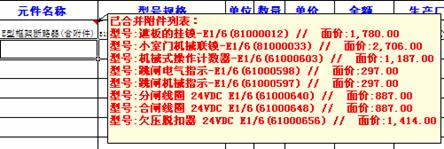
【特别注意】如果仅仅修改元件的采购系数和取费系数(不是手动修改除外),系统无法自动处理元件主体下浮,所带附件不下浮的情况,只有通过调价下的元件调价的附件不下浮功能才能实现,而且是所有的带附件的元件都执行统一算法。
以上四种放置方式,软件智能地自动相互切换,也可以人工干预。稍加联系就以应对各种可能的放置,替换,合并和插入的情况。
第三节 主体与配件搭配及配件价格不下浮
 成套报价工作中关于元件主体价格浮动,其附件价格不浮动的情况一致没有
好的解决方案,从智龙报价软件开始成为历史。
成套报价工作中关于元件主体价格浮动,其附件价格不浮动的情况一致没有
好的解决方案,从智龙报价软件开始成为历史。
在明细表选中一个元件(主体元件)在报价元件选择窗口选择方式方式是合并,如右图
双击发送附件元件到表格后 ,附件的价格合并到 主体元件的价格中,如下图
鼠标在对应的面价单元格时,批注会提示当前面价的构成。
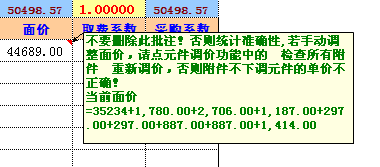
鼠标在对应的元件名称单元格时,批注会提示当前附件的列表。如下图
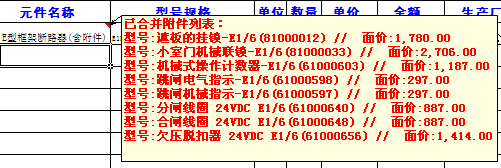
当调整采购系数时,元件的报出单价中附件部分不下浮,仅主体受采购系数的影响。

【特别注意】如果仅仅修改元件的采购系数和取费系数(不是手动修改除外),系统无法自动处理元件主体下浮,所带附件不下浮的情况,只有通过调价下的元件调价的附件不下浮功能才能实现,而且是所有的带附件的元件都执行统一算法。
第四节 修改数据库中元件的参数
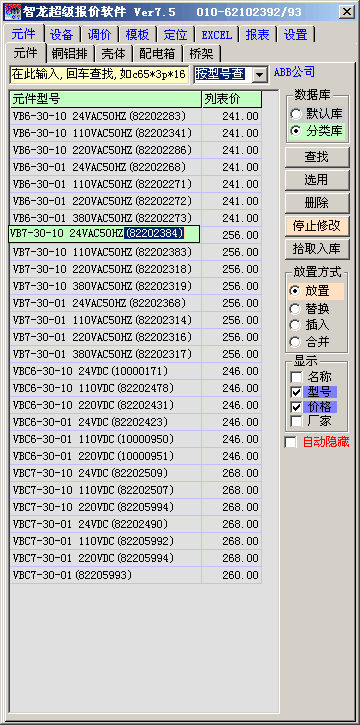
修改数据库中元件的参数方法很多,但是在报价窗口只有一种
更多的修改方式请参考智龙报价软件元件后台管理器手册
如右图,查找到元件后,点启用修改按钮,启用修改按钮变成停止修改按钮
此时鼠标点要修改的元件的名称,价格,规格等对应的参数,将出现一个绿色文本框
在文本框中修改对应的参数,然后按键盘回车将修改结果更新数据库。
如果不再需要修改元件,请点停止修改按钮,否则无法通过双击发送元件到明细表
第五节 拾取入库扩充元件
拾取入库扩充元件是在报价过程中使用的一个扩充元件的方法,特点是简单快捷
使用方法:
如下图,在表格中修改元件的名称规格等各参数,然后用鼠标框选,可以只点一个元件,可以多个元件,被选元件可以不连续(按着ctrl键,用鼠标点选元件),然后点元件窗口中的拾取入库按钮。,
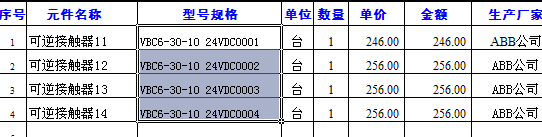

出现以下提示,如果要求保证数据的数据的唯一性,点确定
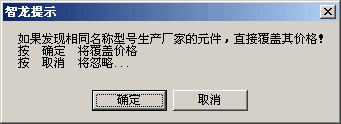
是否扩充到了数据库,看看下面的提示,有效扩充说明保存到了数据库
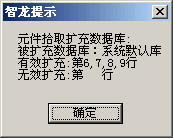
【特别注意】被扩充的元件同时扩充到了分类库和默认库,就是说不用关心保存到哪个库,两个库都同时保存,这样可以避免同样的元件,来源不同参数不同。
【特别注意】是否有效元件依赖于当前被扩充元件的参数是否全面,通常一个有效的元件应该包括元件名称,元件型号,元件面价和生产厂家,否则可以认为是不合法元件,不合法的元件是不能被扩充到数据的,原因很简单:容易引起误会!比如名称都叫断路器,型号都叫DZ20Y-100/3300 40A 价格可能是153一个,136.5元一个,因为生产这个元件企业分别是正泰和德力西,就是说生产厂家不同,尽管其它参数相同,实质上不是相同的元件。
第六节 铜铝排的选用和调价
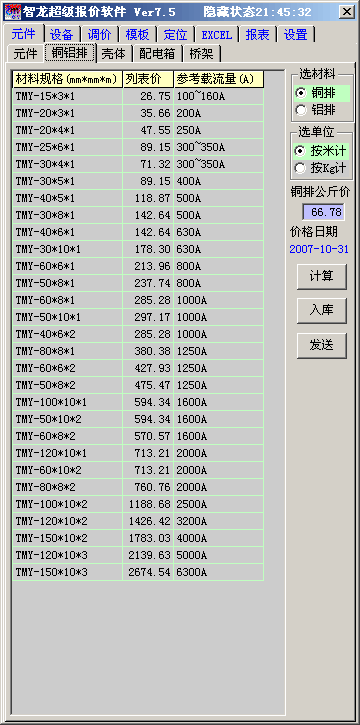
铜、铝排的价格经常浮动,所以将铜排独立出来使用并设置了简捷的铜排铝排价格调整工具
如右图,切换到铜排选项页后直接选择铜排即可,如果铜排价格变化了,在铜排公斤价位置输入当前铜排的价格,然后按计算按钮,系统自动计算出不同规格铜排的每米的价格,如果需要保存到数据库,按入库按钮(系统会记录入库的时间),如果要应用到当前的表格
点发送或者双击所需的铜排即可
铜排或者铝排的选用可以以米或者Kg作单位
不管用米还是Kg作单位,系统都自动计算其价格
两种算法,都是一个单位长度作为计算依据,只需在表格中给定铜排或者铝排的长度即可
第七节 壳体的选用和计算
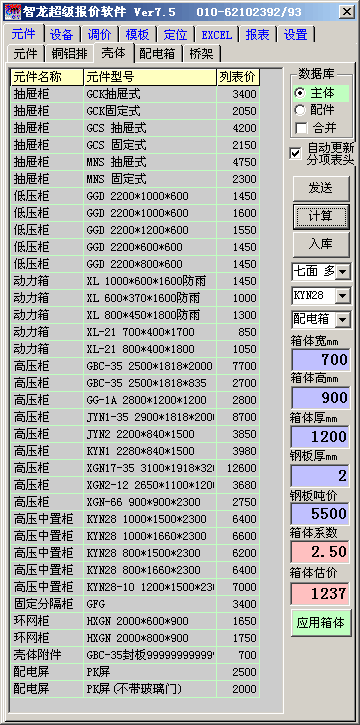
1 选箱体主体,如果材料小计以下有箱体,则价格自动填写箱体金额单元格,并自动填写表头
2 选箱体主体,如果材料小计以下无箱体,则箱体作为元件方式放置表体,并自动填写表头
3 选箱体主体,如过搭配抽屉等配件,无论箱体位于材料小计上还是下,都自动合并
4 列表中无待选的壳体,即壳体非标,则点计算按钮,出现右图,可以输入各个参数计算出箱体的估价,点应用后如果材料小计以下有箱体,则价格自动填写箱体金额单元格,并自动填写表头,如果材料小计以下无箱体,则箱体作为元件方式放置表体,并自动填写表头
录入的各个参数会自动保存为默认参数
第八节 配电箱和桥架计算
工程中配电箱桥架为非标产品,成本价不容易计算,以下提供的计算工具可以方便的计算出焊接式配电箱和槽型桥架的成本价, 您需要输入某些参数,输入完毕的同时得到计算结果
不同企业的加工工艺差别较大,所以在使用时要注意某些参数的输入量。
桥架计算是按一个基本长度作为假设,先计算一个基本长度的桥架,然后在此基础上乘以系数即可。
桥架计算时候可以选择报价中是否包含盖板,支架,接地线,螺钉套件等
如果您有更好的关于箱体壳的成本计算的模型,如果原因提供,
我们可以为您定制特殊算法的壳体成本计算程序。
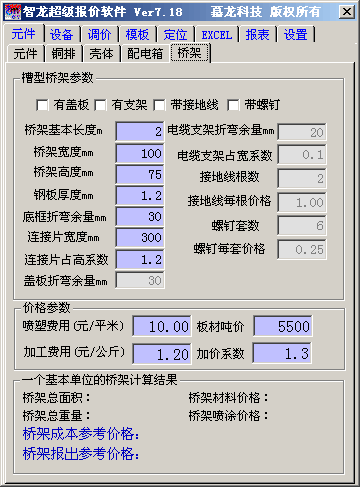

第三章 设备部分
新增设备将在表格最后增加一台空白设备,空白设备的表格样式与模板相同
增加设备后表格的汇总表和分项表都自动增加并设置好计算公式
如果连续增加多台空白设备,可以选择不要提示,不然每增加一台都会提示

插入设备是指在某台设备的前面插入一台新的设备,
插入设备后表格的总表和明细表都自动增加并设置好计算公式
拾取设备是先点表格中的一个台设备的任意位置,将在此设备前面插入新设备
如果连续插入多台空白设备,可以选择不要提示,不然每增加一台都会提示
如果不容易确认插入的位置,请点筛选:开按钮,将仅仅显示每台设备的编号部分,点下筛选:开后,此按钮变成筛选:关,开关实际上是否仅显示编号行的开关,目的是为了方便定位

移动设备是指将某个已经做好的设备移动到指定的位置
拾取A是被移动的设备
拾取B是要移动到的位置
确定移动后设备位置变化,并且总表分表的公式自动更新
如果不容易确认位置,请点筛选:开按钮,将仅仅显示每台设备的编号部分,点下筛选:开后,此按钮变成筛选:关,开关实际上是否仅显示编号行的开关,目的是为了方便定位

删除是指删除一个已经做好的设备
需要先通过拾取设备定位哪个设备要删除
如果不容易确认位置,请点筛选:开按钮,将仅仅显示每台设备的编号部分,点下筛选:开后,此按钮变成筛选:关,开关实际上是否仅显示编号行的开关,目的是为了方便定位

复制粘贴设备是指将现有的一台设备复制一台或多台完全相同的设备
点复制设备按钮确定当前哪台设备要复制
点分项表格的某台设备,再点粘贴设备将复制的设备粘贴到此位置的后面
如果是在表格的末尾方式,点表格的末尾空白位置然后点粘贴
如果不容易确认位置,请点筛选:开按钮,将仅仅显示每台设备的编号部分,点下筛选:开后,此按钮变成筛选:关,开关实际上是否仅显示编号行的开关,目的是为了方便定位

第四章 调价部分
调价是报价的中重要功能
元件调价是调整元件的采购和取费系数
通过拾取元件确定要调整的元件,可以通过单选按钮确定要调整的元件的是同类的,还是完全形同的
输入调价的采购和取费系数后点确定调价,当前项目中所有的限定条件的元件的成本系数统一调整为设定值
使用筛选开关切换按钮,可以在筛选与不筛选之间查看元件分布
如果有元件带有附件,可以选中检查所有附件复选框,然后选择附件不下调,或者下调,再点确定调价,系统将检查所有带附件的元件,并按调整元件的价格,如果仅仅手动修改某个元件的采购系数,系统无法自动处理附件不下调,必须通过此功能检查后才能实现附件不下调,主体下调的情况,此出比较特殊,请留意。

设备调价是指定某个或者所有设备将其浮动系数设置为指定值
单选按钮的选定单个设备指只调整一台设备(如果仅仅调整一台设备的系数,可以在表格中直接修改)
全部统一调整是调整目前所有的设备的系数
在成本的基础上调整是在原来报价成本上乘以新给定的系数
在合计的基础上调整是在原报价结果上再乘以指定系数

返算调价是有指定报价结果,自动计算系数
可以通过单选按钮确定一次只调整一台设备或者整个项目
可以输入系数,也可以输入调整值,然后点确定调价

分解调价是把调整后的取费合计即毛利分配给不同的分解名称(分解项)
不同的分解名称就是公式,多个公式组成公式组
公式组可以扩充和删除,也可以设置为默认公式
默认公式在系统增加新设备的时候自动引用
增加公式先点带序号的复选框,然后在后面的文本框输入分解名称和分配系数
设置为默认公式要先选中 设置为默认公式前的复选框,点保存设置,当前公式可以设置为默认公式
新增加公式,先输入公式名称系数然后在公式组选用中输入新公式名称,再点保存设置
删除公式是指删除当前显示的公式
分解当前是将当前公式应用到表格中的当前设备中
分解所有是将当前公式应用到表格中所有设备中
【特别注意】可以在报价的任何阶段使用分解调价,直接在下图的文本框中录入分解名称或者分解系数,然后点分解当前或者分解所有设备,但是建议事先设置好默认公式组,让系统自动引用,不然效率较低。
【特别注意】需要强调的是,如果在分解名称数量不同的两个公式组之间使用分解所有设备的方式替换更新公式组,可能需要较长的机器运行时间,如果设备超过数百台,视角感受如同死机!呵呵

汇总核价是先将当前项目中的所有元件汇总,得到汇总核价表格
在汇总核价表中修改元件的参数后点改动核价仅将修改过的元件与分项中对比,
然后自动修改分项中相同元件的参数
强行核价是在将当前核价表格的所有元件与分项中的所有元件对比,参数不同的
以核算表格中的参数为准,自动修改为核算表格的参数

生成核算表后在表格的最后两行是汇总,两个汇总的来源不同,一个是元件的汇总,一个总表中的材料小计的汇总,这两个汇总的和应该相同

若不同说明明细表中存在至少一对名称型号品牌完全相同的元件的系数或者面价不同;这正是不合理的,所有可以通过强行核价使之一致
核价的前提是在汇总表核对元件的系数,面价等参数,认为无误后再点核价按钮
【特别注意】如果通过强行核价后再次生成汇总仍然出现以上两个合计不相等的情况,就要考虑附件合并的原因:比如有两个或多个完全相同的元件,却带了不同的附件,可能导致这种情况。
第五章 模板功能的使用
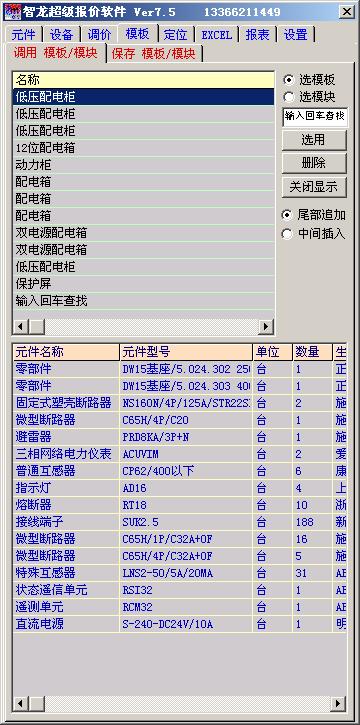
模板和模块是为了加快报价的速度使用快速工具
模板就是一台标准设备,或者认为是模板设备;模块就是一些元件的组合,比如一个控制回路所使用的元件是比较固定的,可以将这些元件做成报价模块以便报价时可以方便的调用
对模板双击一个模板的名称可以发送到报价表格以形成新设备,这个设备可以是追加在表格的尾部也可以是插入再活动单元格所在的设备的前面
如果数据库中的设备较多,可以通过输入查找的方式定位
不需要设备点选后可以点删除按钮将其删除
点显示明细按钮可以看到一台设备的明细
可以方便的将当前编辑的设备保存为报价模板或者报价模块
选择报价模板或者报价模块的方法可以是当前编辑的整台设备,也可以通过鼠标拖选要保存的元件的范围

第六章 定位功能的使用
定位是为了快速在分项间切换或者查找某些元件
筛选定位是查找符合同一属性的元件或设备或表格的特定部分
查找定位是快速定位符合某个关键词的设备所在位置
表头筛选仅将设备的表头部分筛选出来
费用筛选可以将设备的表头和表底一起筛选出来
元件同类筛选可以将项目中与当前鼠标点中的元件属于同一类别的筛选出来
元件唯一筛选可以将项目中与当前鼠标点中的元件完全相同的筛选出来
筛选元件的目的可以对筛选的结果调整系数或者其它参数

查找定位可以查找表格中任意的一行,先鼠标点中要查找的关键字然后点拾取条件,然后点查找下一个,灵活地运用定位和筛选可以方便地在各设备间浏览

第七章 EXCEL功能的使用
EXCEL功能是为了方便对EXCEL的操作
插入行先点要插入的位置,再选插入空行还是带公式行,然后点插入行按钮
智龙分项中插入带公式行是为了个别情况下手动录入元件使用,即先插入带公式的空行,然后直接修改名名称型号等列的参数即可
如果在智龙汇总表格,可以选择 总表插入空行 实现对总表的所插入行的任意编辑

删除行是指删除EXCEL表格中已经存在的元件行
表头和费用类所在的行无法删除
可以只删除选中行的内容也可以删除一行表格
如果在总表可以删除通过EXCEL插入功能所插入的行

复制粘贴行是实现对EXCEL表格中的元件跨设备的拷贝或移动功能
粘贴有两种方式,一种插入是粘贴,就是在粘贴的位置直接插入所复制的元件
覆盖式粘贴是将粘贴位置的元件覆盖
可以使用拖拉多选的方式复制元件,要求拖拉是连续的区域

第八章 报表功能的使用
报价完成后可以生成所需报表
先点单选按钮,选择要生成的报表,然后点生成表格
甲方文件是将对外表格输出到一个单独的文档,可以方便与甲方交流
如果选中加密甲方文件,生成的甲方文件无法编辑,仅能浏览
内部格式是包含采购系数和取费系数列的表格,以方便内部交流
公开格式是滤除掉公式,不会导致泄密对外公开表格,可以提供给甲方的表格
如果选中报表自动排版将将生成的公开格式表格做初步的格式调整,可以直接打印,如果有更高的打印要求,请使用EXCEL提供的打印设置,页面设置等功能对表格做适当的处理

报价文件合并是将不同的报价文件合并到同一个报价文件,特别适合于一个工期要求紧迫的报价项目,先将项目分成几部分,由不同的报价员完成各自的部分,然后将几个不同的文件合并在一个文件后再统计汇总,生成不同要求的表格。
使用方式,点指定文件,在弹出的窗口指定另外一个由智龙软件生成的报价文件,然后点执行合并,将会将两个文件合并到一起,涉及到的各位置的公式将自动处理,包括总表各项目都会自动计算处理。

联系方式
北京慕龙默勒科技有限公司
地址:北京海淀中关村知春路豪景佳苑3#904室
邮编:100086
开户行:工行海淀支行知春路分理处
帐号: 0200207909200012321
电话:010-62102392
传真:010-62102393
移动电话: 13366211449
QQ在线服务:568434783
MSN:hailei_sun@hotmail.com
网址:http://www.mulongsoft.com
Email:support@mulongsoft.com (公开服务信箱)
Email:mulongsoft@126.com (快速反馈服务信箱)
Email:sunhailei2008@126.com (疑难问题及文件修复服务信箱)